Když se váš počítač zpomalí, je nesmírně frustrující nemožnost přesně určit příčinu tohoto zpoždění. Pokud váš Mac reaguje pomalu, i když jste již zavřeli všechny aktivní aplikace, pravděpodobně je na vině proces s názvem kernel_task.
Naštěstí existují ověřené postupy, jak tento problém odstranit. Následující text vás provede potřebnými kroky k vyřešení problému s kernel_task a navrácení vašeho Macu do normálního provozního stavu.
Kernel_task a vysoké zatížení CPU na Macu – Vliv externího monitoru
Proces kernel_task se spouští automaticky při každém zapnutí Macu a běží na pozadí. Jeho hlavní funkce není zcela zřejmá, ale pokud se váš Mac přehřívá nebo některé aplikace příliš zatěžují procesor, je tato aplikace užitečná. Hlavním úkolem kernel_task je snižovat teplotu uvnitř Macu zpět do normálních hodnot.
Ačkoli je kernel_task často obviňován z vysokého využití paměti a procesoru, není to tak, že by sám o sobě byl náročný na zdroje. Ve skutečnosti se stará o to, aby ostatní procesy neměly k procesoru přístup, dokud se teplota Macu nevrátí do normálu. Zpomaluje tedy ostatní procesy, dokud se situace nezlepší, a poté CPU znovu uvolní. Nicméně, ne vždy vše probíhá bez problémů.
Potíže nastávají, když je procesor vašeho Macu přetížený a nelze ho vrátit pod kontrolu. V takovém případě se pravděpodobně jedná o problém, který lze snadno vyřešit a měli byste se ho pokusit vyřešit co nejdříve.
Existuje několik příčin, které mohou vést k vysokému zatížení CPU procesem kernel_task. Někteří uživatelé se s tímto problémem setkávají i při připojení externího monitoru. Následující postup vám může pomoci tento problém vyřešit:
- Odpojte externí monitor.
- Vypněte svůj Mac.

- Připojte Mac k napájecímu adaptéru MagSafe.
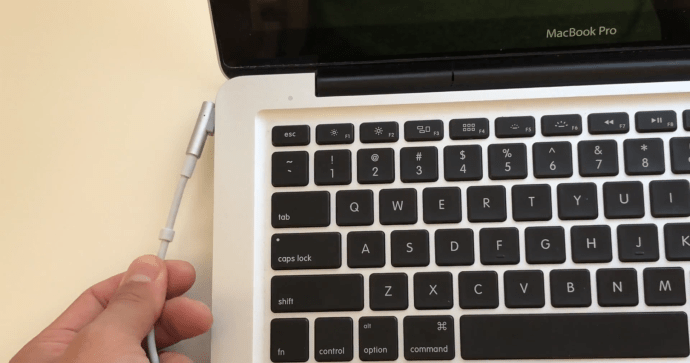
- Současně stiskněte tlačítko napájení a klávesy „Shift, Control a Option“ na vestavěné klávesnici.

- Resetujte SMC uvolněním všech kláves a tlačítka napájení.
- Stiskněte tlačítko napájení pro zapnutí počítače.
- Po načtení systému OS X jej znovu vypněte.

- Krátce poté, co uslyšíte startovací zvuk, stiskněte a podržte klávesy „Command + Option + P + R“.
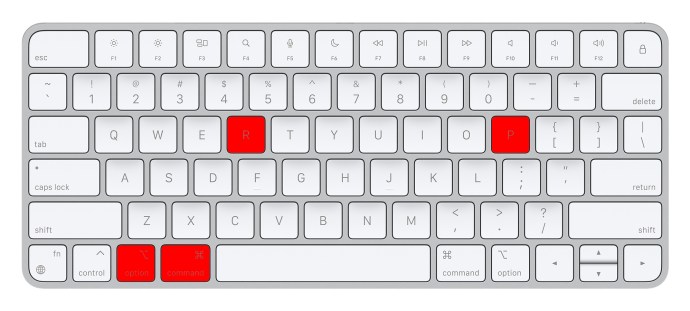
- Pokud se počítač nerestartuje ani po druhém startovacím zvuku, podržte tyto klávesy déle pro reset NVRAM.
- Po uvolnění kláves se můžete přihlásit jako obvykle.
- Znovu připojte externí monitory a sledujte využití procesoru.
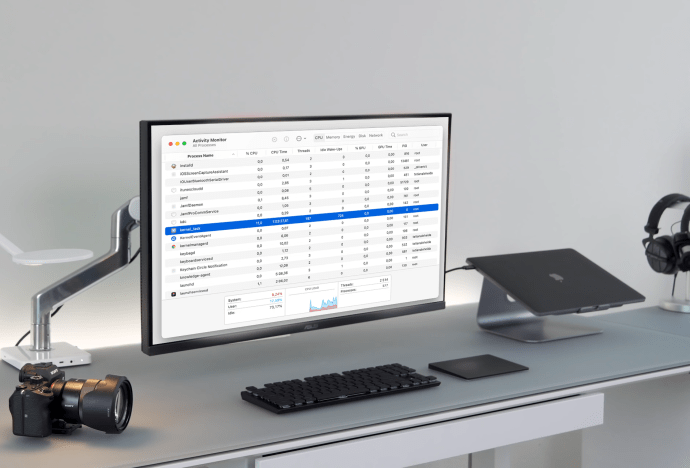
Můžete také použít Monitor aktivity pro sledování využití paměti a výpočetního výkonu procesem kernel_task. Postupujte podle následujících kroků:
- Spusťte Monitor aktivity z nabídky „Aplikace → Utility“.
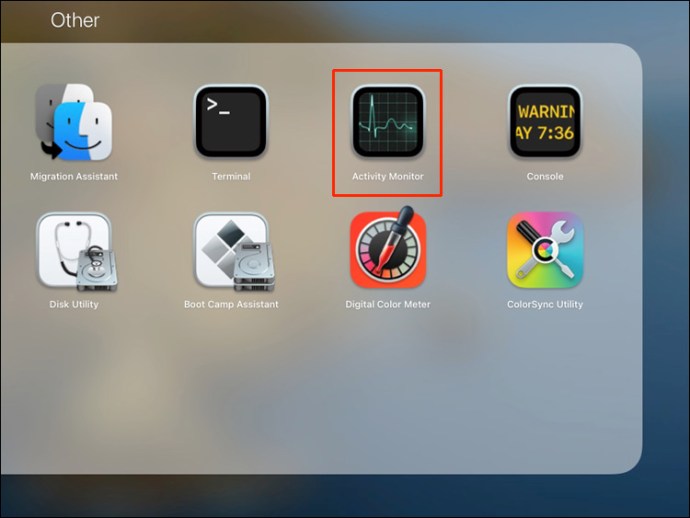
- V seznamu procesů vyhledejte „kernel_task“.
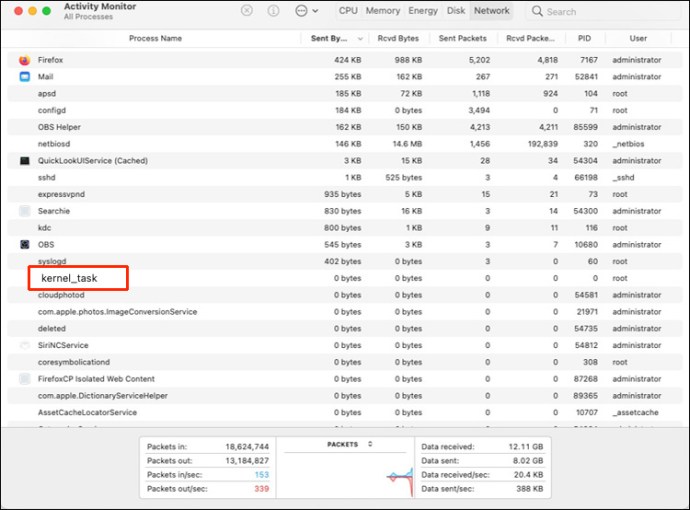
- Zkontrolujte procento využití CPU v tabulce.
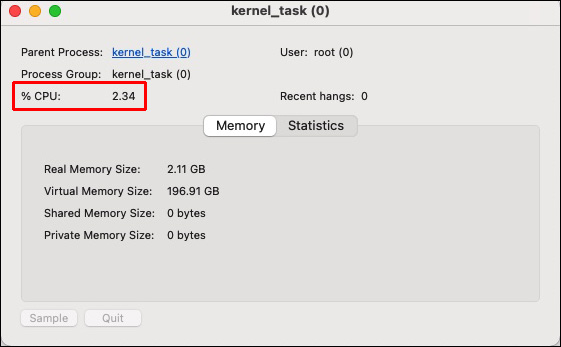
- Na kartě „Paměť“ zjistíte, kolik paměti RAM proces využívá.
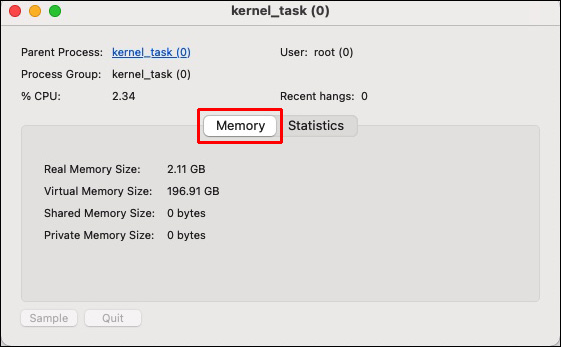
Kernel_task a vysoké zatížení CPU – macOS Big Sur
Existuje několik způsobů, jak řešit problémy s procesem kernel_task v systému Big Sur.
Antivirový software
Škodlivý software může spotřebovat veškerý výpočetní výkon vašeho Macu a způsobit, že procesor běží na 100 % nebo téměř na 100 %. Spusťte kompletní skenování disku pomocí antivirového programu, jako je například Antivirus One. Tento program je schopen rychle a efektivně odhalit a odstranit škodlivý software, a zabránit tak virům a malwarem plýtvání zdroji vašeho Macu, a dokonce i jeho poškození.
Restart Macu
Restart operačního systému ukončí všechny spuštěné aplikace a úlohy na pozadí, které mohou zatěžovat procesor Macu, aniž byste o tom věděli.
Resetování SMC (System Management Controller)
SMC řídí klávesnici, ventilátor, baterii a další základní komponenty vašeho MacBooku. Pokud ventilátor vašeho Macu nefunguje správně, proces kernel_task může zvýšit zatížení CPU. V tomto případě může pomoci resetování SMC.
Modely MacBook Air a MacBook Pro vydané v roce 2018 nebo později jsou vybaveny bezpečnostním čipem T2. Chcete-li resetovat SMC těchto Maců, postupujte podle následujících kroků:
- Vypněte Mac a odpojte ho od napájení.

- Stiskněte klávesu „Shift“ spolu s klávesami „Control a Options“ na pravé straně klávesnice po dobu sedmi sekund.
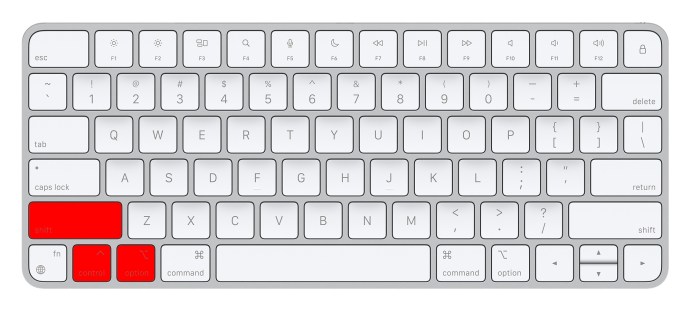
- Stále držte tyto tři klávesy a stiskněte a podržte tlačítko napájení.

- Po deseti sekundách podržení uvolněte všechny čtyři klávesy (Power, Control, Options a Shift).
- Opět stiskněte klávesy „Power, Control, Options a Shift“ současně.

- Pro zapnutí Macu stiskněte tlačítko napájení.

Pokud máte MacBook vydaný v roce 2017 nebo dříve, postupujte takto:
- Vypněte Mac a odpojte ho od napájení.

- Stiskněte a podržte klávesy „Shift + Control + Option“ (na levé straně klávesnice) po dobu sedmi sekund.

- Stále držte „Shift + Control + Option“ a stiskněte tlačítko napájení na dalších pět sekund.
- Zapněte svůj Mac.
Resetování NVRAM
NVRAM je paměť, která si uchovává data i po vypnutí počítače. Resetování NVRAM může vrátit využití CPU procesem kernel_task do normálních hodnot.
- Vypněte svůj Mac.

- Znovu stiskněte tlačítko napájení.

- Ihned po rozsvícení displeje nebo uslyšení startovacího zvuku stiskněte a podržte klávesy „P + R + Option + Command“.
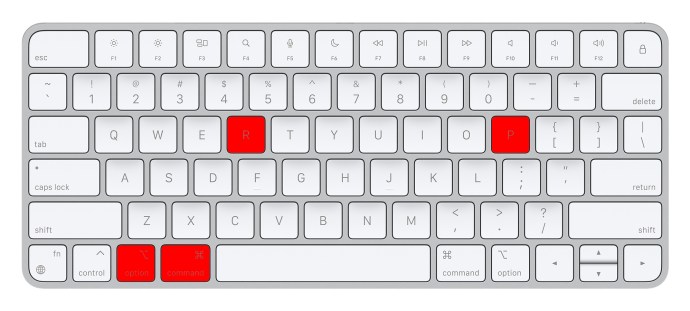
- Držte tyto čtyři klávesy, dokud se váš Mac nerestartuje.
Spuštění Macu v nouzovém režimu
Spuštění Macu v nouzovém režimu vám pomůže identifikovat, zda za vysoké zatížení CPU procesem kernel_task nejsou zodpovědné aplikace třetích stran. Postupujte následovně:
- Stiskněte tlačítko napájení a počkejte, až se váš Mac zcela vypne.

- Stiskněte tlačítko napájení a ihned poté stiskněte a podržte klávesu „Shift“.
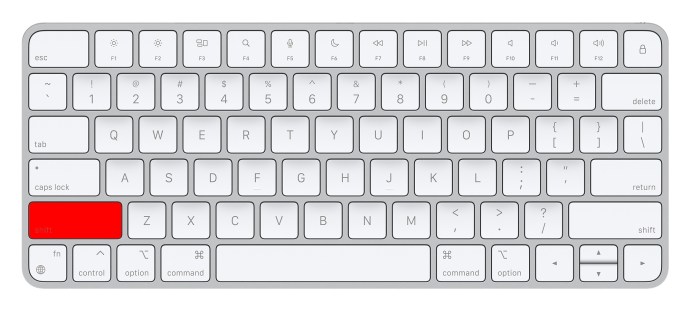
- Když se na obrazovce objeví logo Apple, uvolněte klávesu „Shift“.
Kernel_task a vysoké zatížení CPU – macOS Catalina
V případě systému Catalina platí stejné kroky jako pro Big Sur. Můžete použít antivirový software, restartovat Mac, resetovat SMC, resetovat NVRAM nebo spustit počítač v nouzovém režimu.
Kernel_task a vysoké zatížení CPU – Zoom
Aplikace Zoom může být také příčinou problémů s kernel_task. Existuje několik věcí, které můžete zkusit, pro vyřešení tohoto problému.
Zavření všech aplikací
Zavřením všech nepotřebných aplikací můžete uvolnit procesor.
Aktualizace Zoomu
- Spusťte aplikaci Zoom a přihlaste se.
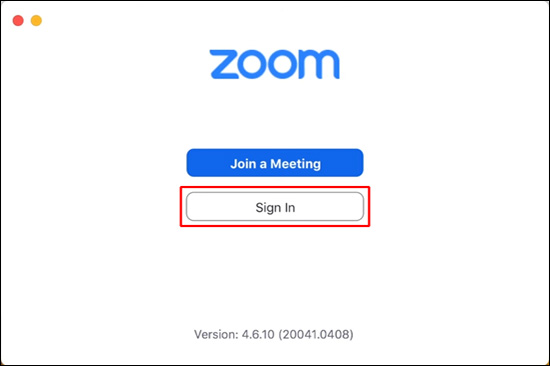
- Klikněte na svůj profilový obrázek a vyberte „Zkontrolovat aktualizace“.
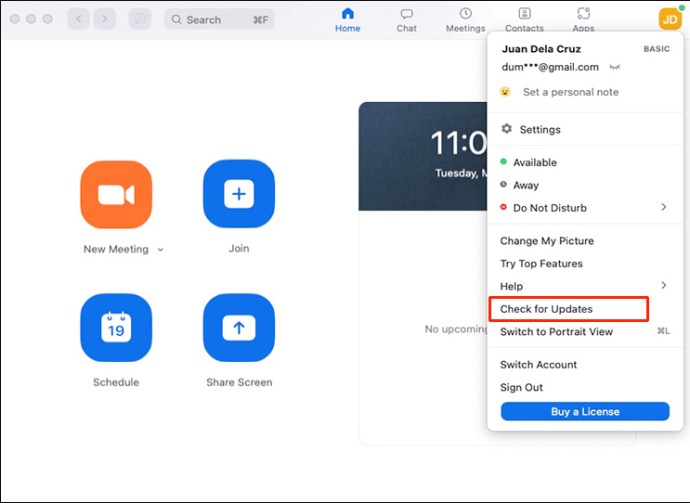
- Aktualizace se spustí automaticky.
- Ověřte, zda Zoom stále nadměrně nevyužívá váš procesor.
Změna nastavení Zoomu
- Spusťte Zoom a přihlaste se.
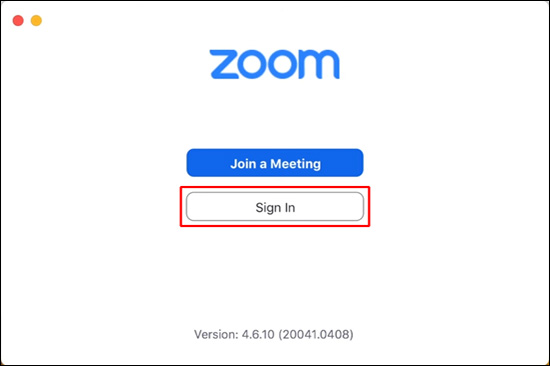
- Klikněte na svůj profilový obrázek a vyberte „Nastavení“.
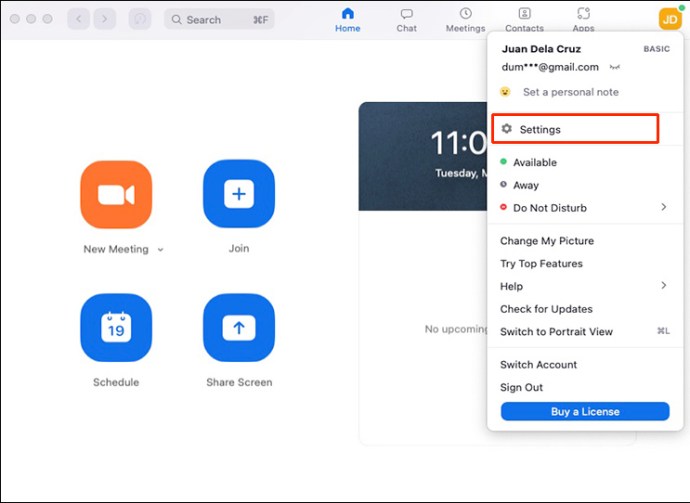
- V sekci „Video“ zrušte zaškrtnutí políček „HD, Zrcadlit můj obraz, a Upravit můj vzhled“. Ověřte „Původní poměr“.
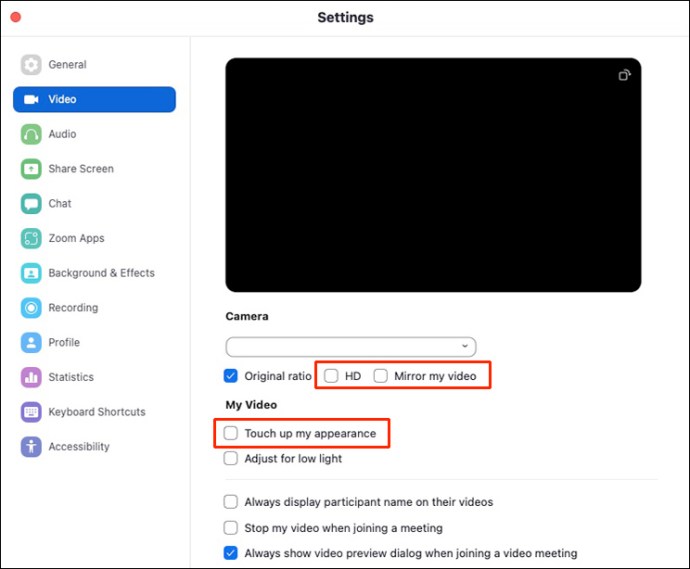
- Používejte zobrazení reproduktoru místo zobrazení galerie.
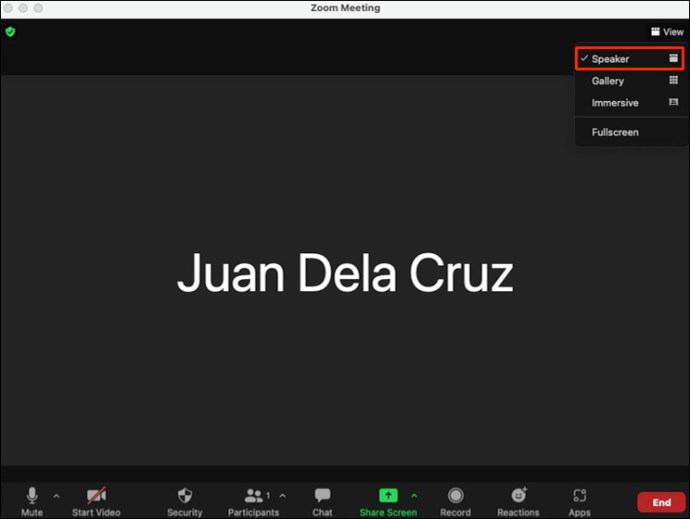
- Změňte „Maximální počet účastníků na obrazovce v zobrazení galerie“ na 25 účastníků.
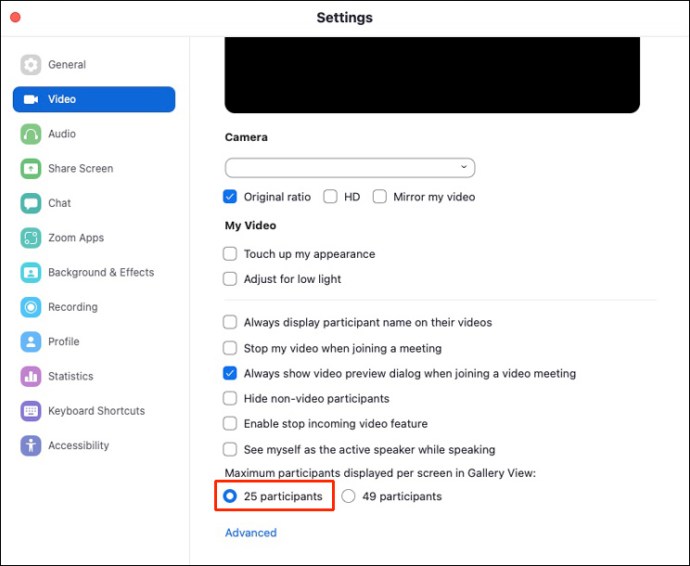
- Klikněte na „Rozšířené“ v sekci „Sdílet obrazovku“.
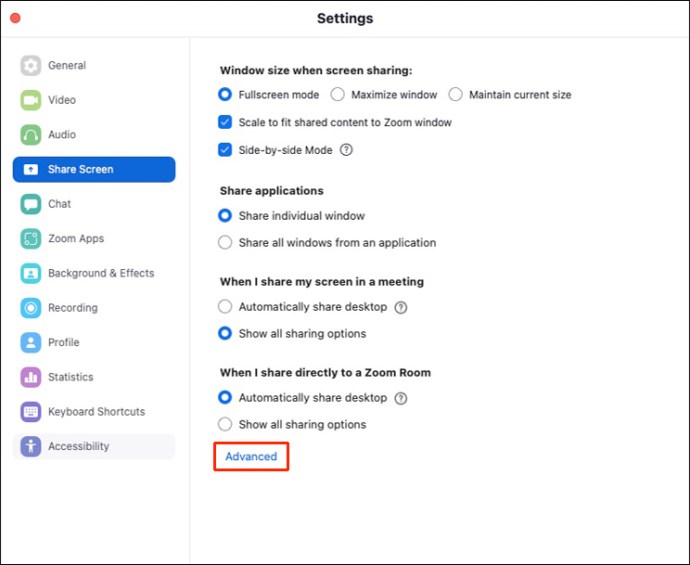
- Vyberte „Omezit sdílení obrazovky na 10 snímků za sekundu“ a změňte hodnotu na 4 snímky za sekundu.
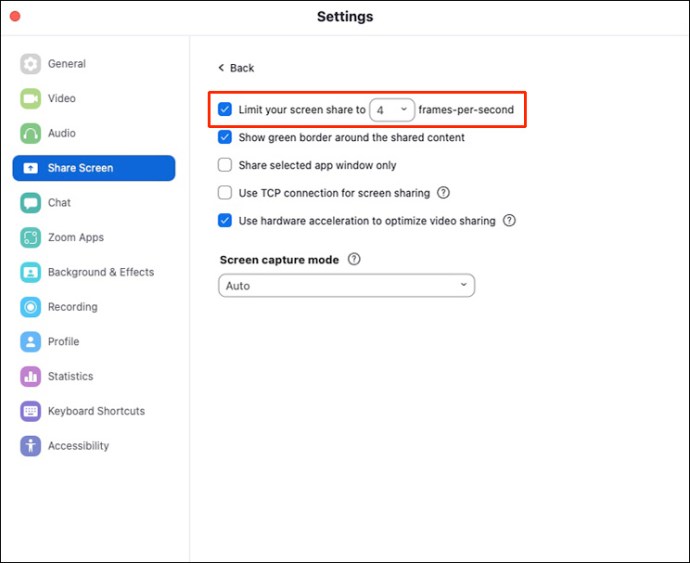
- Přejděte na „Pozadí a filtry“ a vyberte „Žádné“.
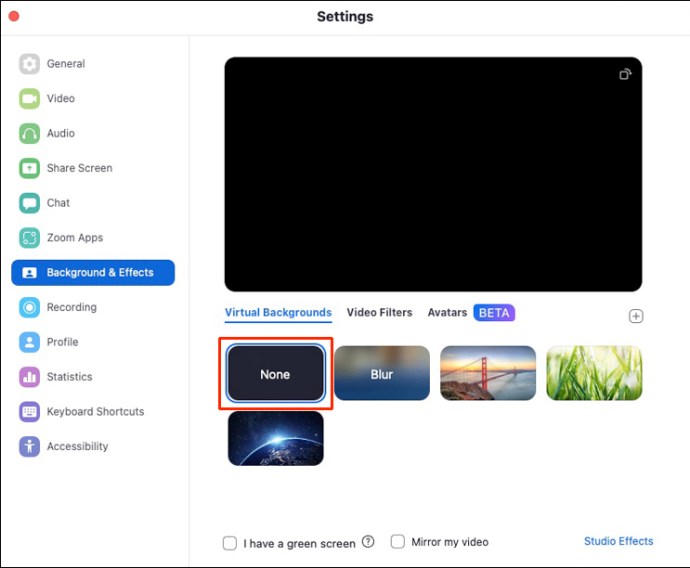
- Zkontrolujte, zda se využití procesoru vrátilo do normálu.
Přeinstalování Zoomu
Pokud žádná z předchozích metod nefunguje, možná budete muset zkusit přeinstalovat Zoom. Čistá instalace může pomoci vyřešit problémy s vysokým využitím procesoru.
- Otevřete Zoom.
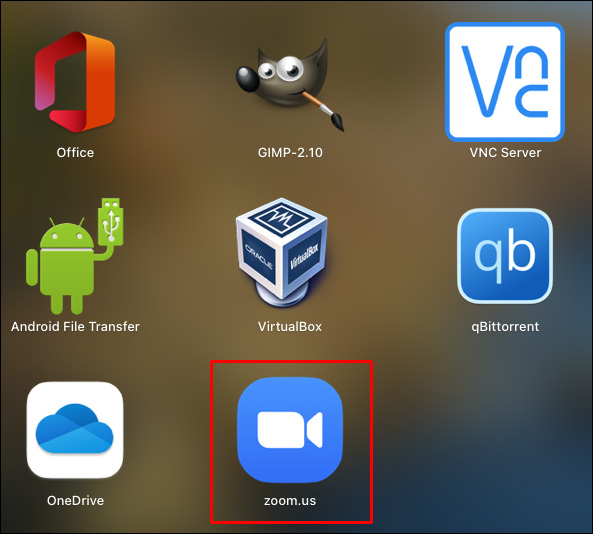
- V horní části obrazovky přejděte na „zoom.us“ a vyberte „Odinstalovat Zoom“.
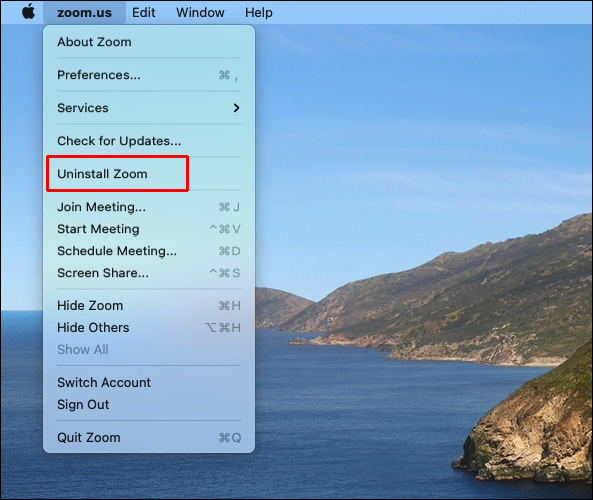
- Klikněte na „OK“.
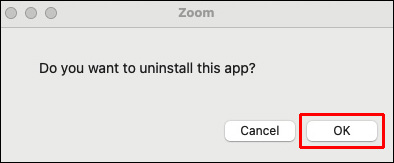
- Po dokončení odinstalace můžete Zoom znovu nainstalovat z oficiálního webu.
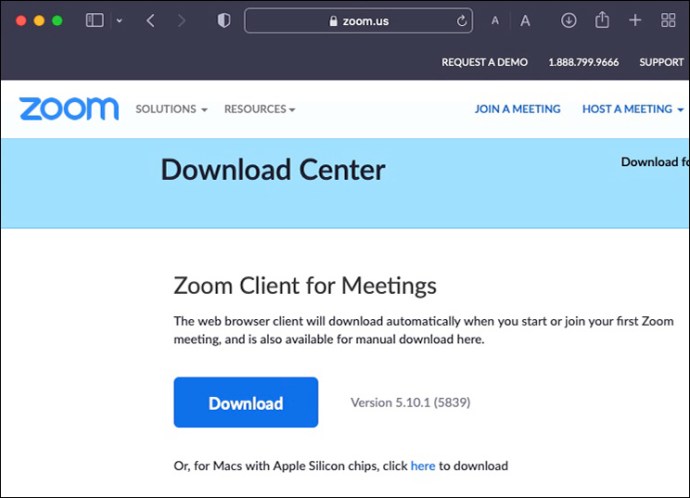
Snadné řešení problémů s Kernel_task
Ačkoli proces kernel_task může občas způsobit potíže, existuje mnoho způsobů, jak ho vyřešit. Pokud jedno řešení nepomůže, vyzkoušejte další, dokud nenajdete to, které funguje nejlépe. Můžete začít jednoduchým restartováním Macu nebo aplikace, která problém způsobuje. Tento přístup bývá nejjednodušší a nejefektivnější.
Setkali jste se někdy s problémem kernel_task? Jak jste ho vyřešili? Podělte se o své zkušenosti v komentářích níže!